Kaip pažymėti tekstus ir „iMessages“ kaip neskaitytus „iPhone“, „iPad“ ar „Mac“.
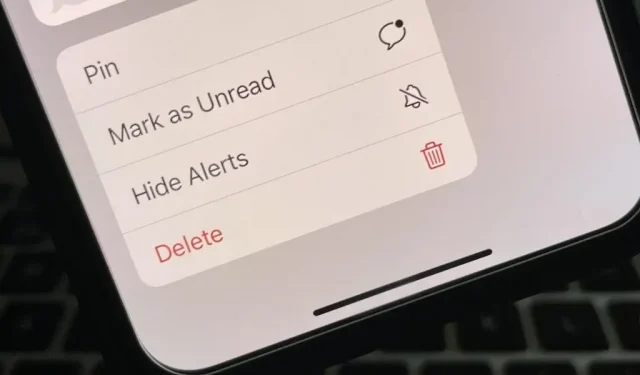
Pradedant nuo iOS 8, visus arba atskirus neskaitytus pokalbius galime pažymėti kaip skaitytus Apple Messages programėlėje. Po aštuonerių metų „Apple“ pagaliau leidžia mums pažymėti atskirus „iMessage“ tekstinius pranešimus ir pokalbius kaip neskaitytus.
Pabandykite prisiminti, kiek kartų atidarėte naują pranešimą, neatsakę iš karto, nes buvote nepasiruošę arba išsiblaškę. Jei neturite laiko atsakyti, kai pirmą kartą jį perskaitėte, greičiausiai pamiršite apie tai visiškai. Pranešimų žymėjimas kaip neskaitytas yra veiksmingas būdas kovoti su šia problema.
Gana beprotiška, kad „Apple“ ką tik sukūrė funkciją, leidžiančią pažymėti pranešimus kaip neskaitytus, turint omenyje, kad praėjo aštuoneri metai, kai galėjome pažymėti pranešimus kaip skaitytus, 11 metų nuo „iMessage“, 13 metų nuo MMS ir 15 metų nuo „iPhone“ pristatymo. paleista su SMS palaikymu.
Geriau vėliau negu niekada.
Galite pažymėti pranešimus kaip neskaitytus nuo iOS 16, ir tai taip pat veikia iPadOS 16 ir macOS 13 Ventura. Jei esate įjungę „iCloud for Messages“, viskas, ką viename įrenginyje pažymėsite kaip neskaitytą, kituose prie „iCloud“ prijungtuose įrenginiuose bus rodoma kaip neskaityta.
1. Pažymėkite pranešimus kaip neskaitytus „iPhone“ ir „iPad“.
„IOS 16“ arba „iPadOS 16“ galite lengvai pažymėti bet kurį skaitytą pranešimą ar pokalbį kaip neskaitytą, ir yra keli būdai tai padaryti. Iš jūsų pokalbių sąrašo:
- Braukite dešinėn pokalbyje, kurį norite pažymėti kaip neskaitytą. Galite perbraukti dalį jo ir spustelėti mygtuką Pažymėti neskaitytą arba perbraukti jį nuo ekrano, kad pažymėtumėte jį automatiškai.
- Bakstelėkite ir palaikykite pokalbį ir iš greitųjų veiksmų pasirinkite „Žymėti kaip neskaitytą“.
- Viršuje bakstelėkite Redaguoti arba elipsę (•••), pasirinkite Select Messages, pažymėkite vieną ar daugiau pokalbių ir apačioje bakstelėkite Neskaityti.
Anksčiau „Apple“ pokalbiams prisegti naudojo braukimą į dešinįjį gestą. Norėdami dabar prisegti pokalbį, paspauskite ir palaikykite pokalbį ir pasirinkite Prisegti arba vilkite diskusiją į sąrašo viršų.
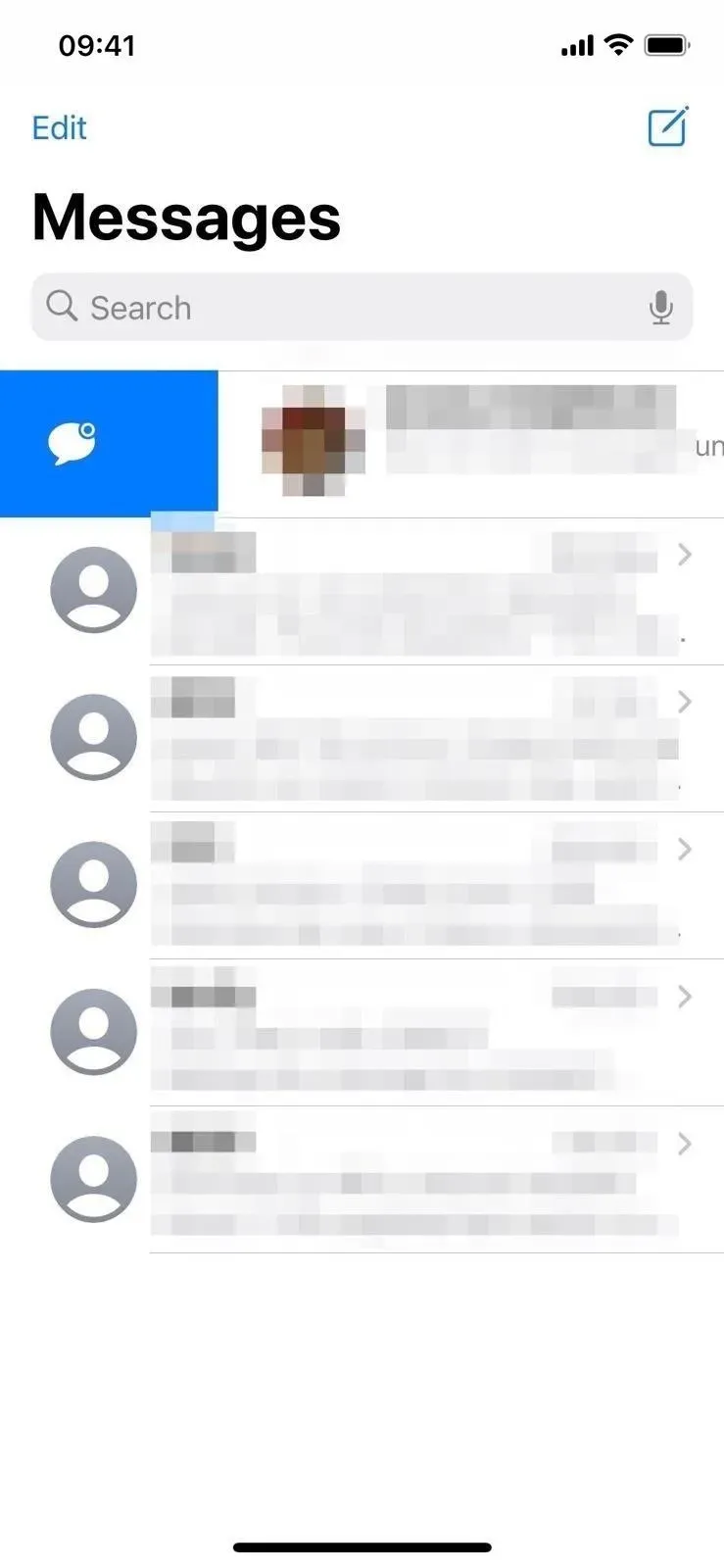
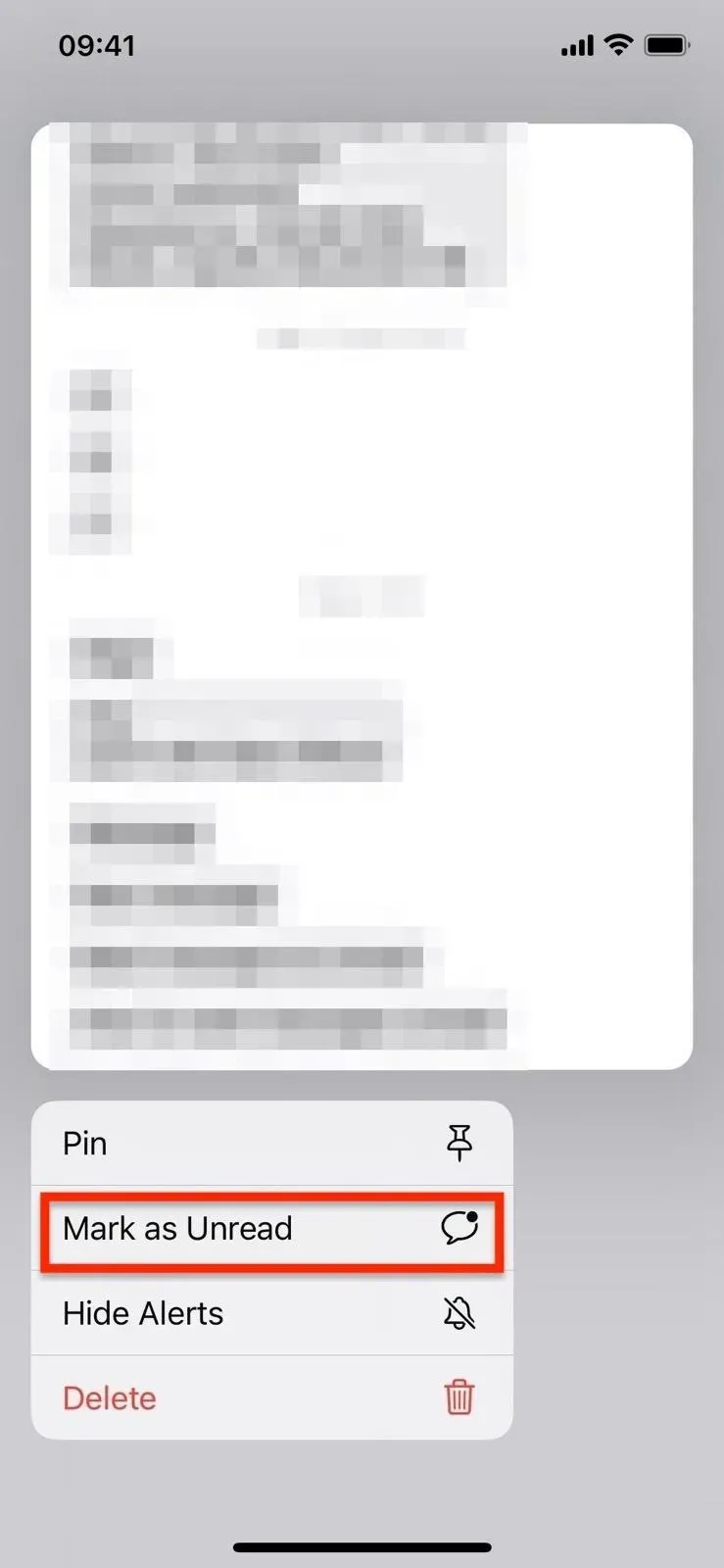
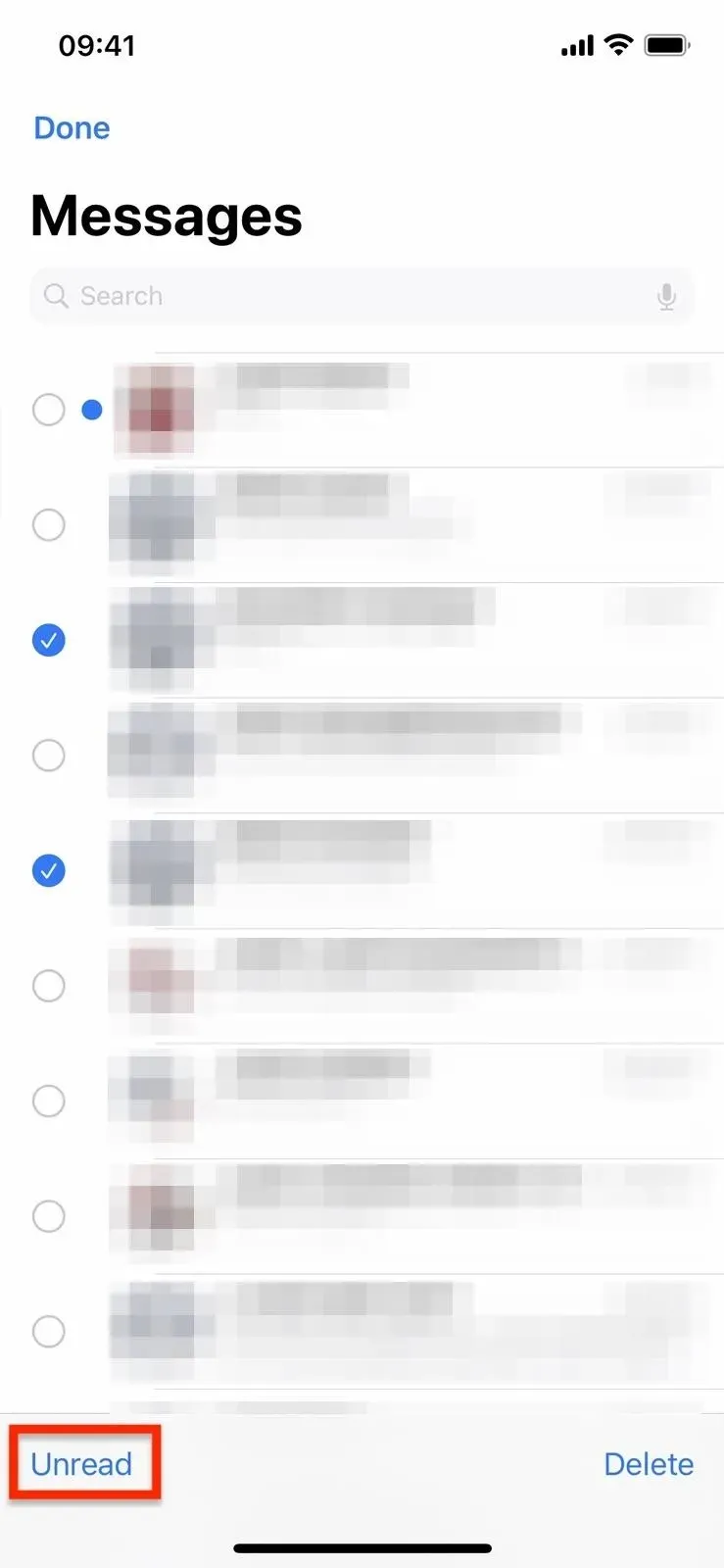
Norėdami pažymėti pranešimą kaip neskaitytą, braukite dešinėn (kairėn), paspauskite ir palaikykite (centre) arba pasirinkite pranešimus (dešinėn).
Norėdami atskirti pokalbių sąrašą tik nuo neskaitytų pranešimų, turite įjungti pranešimų filtravimą. Eikite į „Nustatymai“ -> „Žinutės“ ir skiltyje „Pranešimų filtravimas“ turėtumėte pamatyti perjungiklį „Filtruoti nežinomus siuntėjus“. Jei turite įdiegtų programų, kurios gali filtruoti SMS, bakstelėkite „Unknown & Spam“, kad rastumėte „Filtruoti nežinomus siuntėjus“. Įsitikinkite, kad perjungimas įjungtas, o mygtukas Redaguoti pokalbių sąraše dabar bus meniu Filtrai. Bakstelėkite jį ir pasirinkite „Neskaityti pranešimai“, kad pamatytumėte tik tuos.
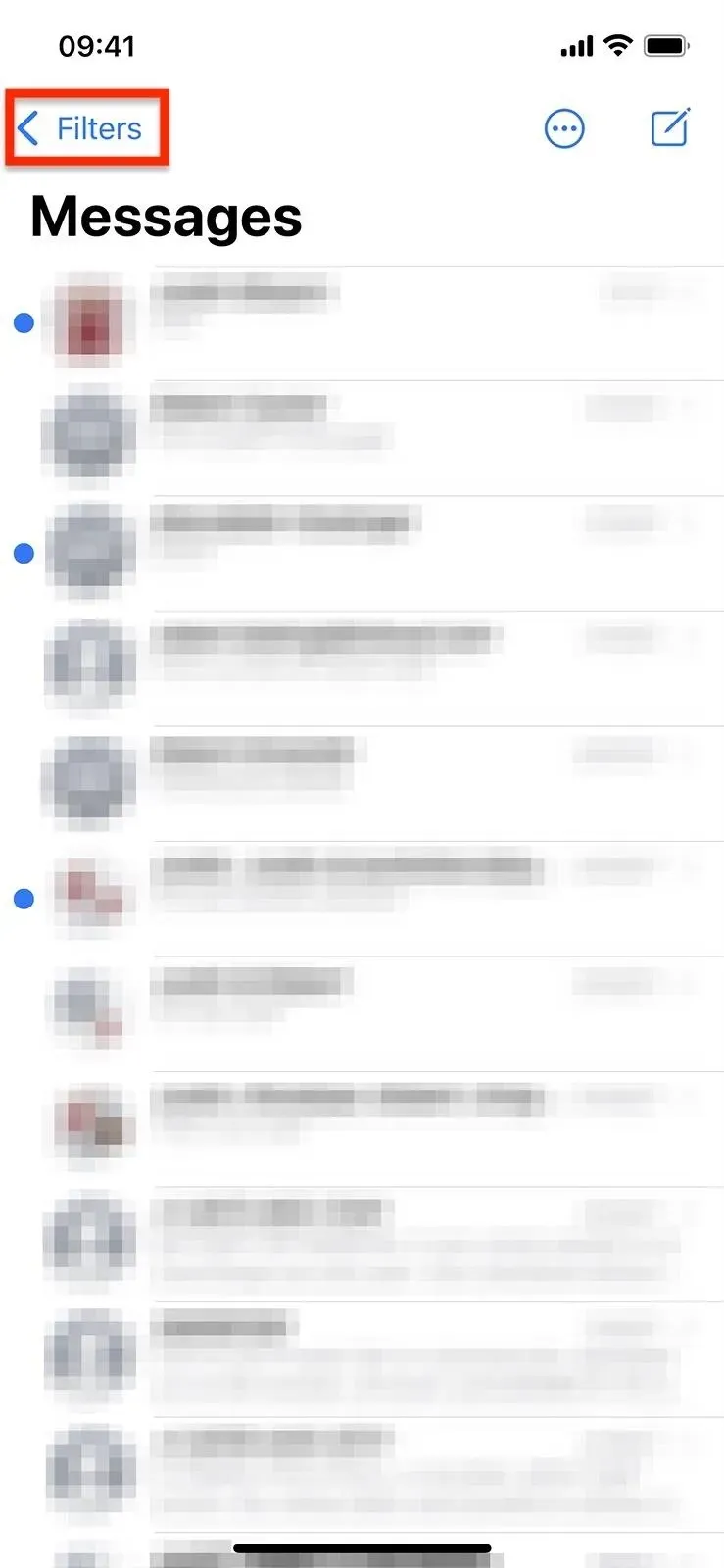
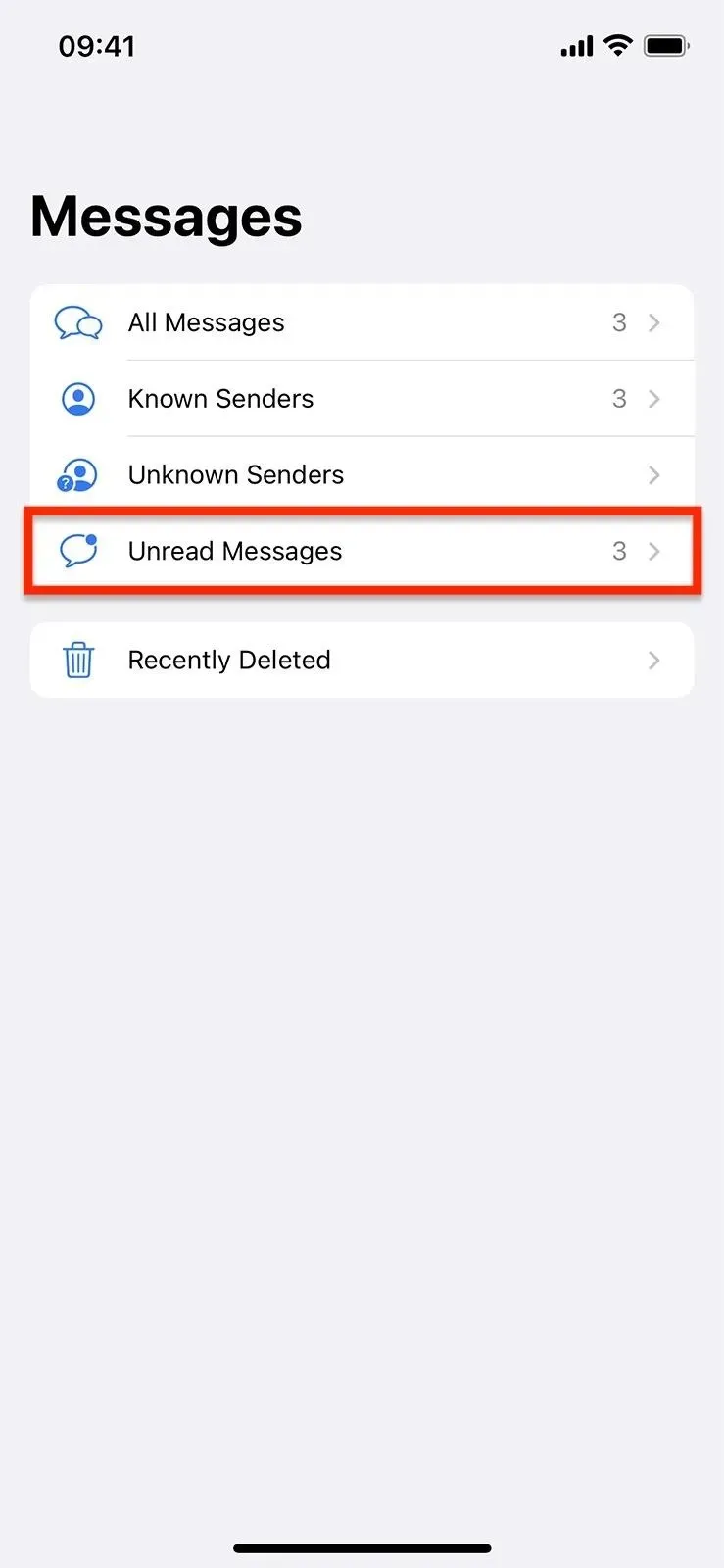
Įjungę filtrus spustelėkite Filtrai (kairėje) ir pasirinkite Neskaityti pranešimai (dešinėje).
Norėdami pokalbių sąraše pažymėti neskaitytą pokalbį kaip skaitytą:
- Braukite dešinėn pokalbyje, kurį norite pažymėti kaip skaitytą. Galite perbraukti dalį jo ir spustelėti mygtuką „Žymėti kaip skaitytą“ arba perbraukti jį nuo ekrano, kad automatiškai pažymėtumėte.
- Bakstelėkite ir palaikykite pokalbį ir iš greitųjų veiksmų pasirinkite „Žymėti kaip skaitytą“. (Tai jau galėjote padaryti prieš „iOS 16“.)
- Spustelėkite Redaguoti arba elipsę (•••) viršuje, pasirinkite Pasirinkti pranešimus, tada apačioje spustelėkite Skaityti viską arba pažymėkite vieną ar daugiau pokalbių ir spustelėkite Skaityti. (Tai jau galėjote padaryti prieš „iOS 16“.)
2. Pažymėkite pranešimus kaip neskaitytus „Mac“.
„iOS 16“ ir „iPadOS 16“ operacinėje sistemoje „MacOS 13 Ventura“ skirta pranešimų programa leidžia pažymėti pranešimus kaip neskaitytus. Tiesiog dešiniuoju pelės mygtuku spustelėkite (arba „Control“) spustelėkite skaitytą pokalbį pokalbių sąraše ir spustelėkite Pažymėti kaip neskaitytą.
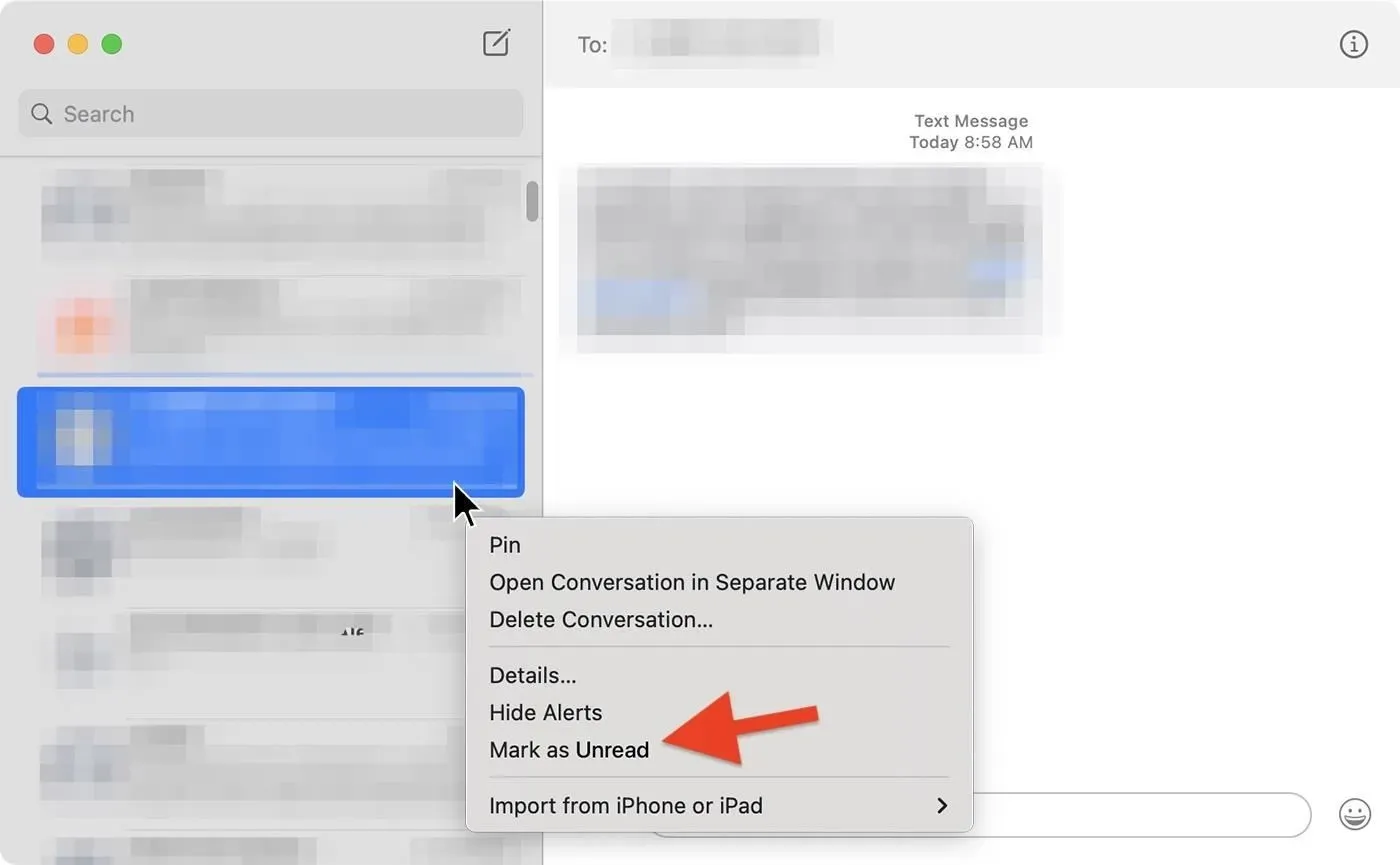
Jei norite pažymėti neskaitytus pranešimus kaip skaitytus, atlikite tą patį: dešiniuoju pelės mygtuku spustelėkite (arba „Control“) spustelėkite neskaitytą pokalbį pokalbių sąraše ir spustelėkite Pažymėti kaip skaitytą.
Papildomas patarimas: paprašykite „Siri“ perskaityti jūsų neskaitytus pranešimus
Gyvenimas gali būti užimtas, ir jei daugiau niekada nenorite pamiršti svarbaus teksto, galite pažymėti savo pranešimus kaip neskaitytus tą dieną ir paprašyti Siri perskaityti juos visus iš karto. Tiesiog pasakykite „Ei, Siri, skaityk mano neskaitytus pranešimus“ ir klausykitės kiekvieno neskaityto pranešimo bei jo gauto. Perskaitęs kiekvieną iš jų, Siri paklaus, ar norite atsakyti, o jūs galite padiktuoti ir išsiųsti savo atsakymą.



Parašykite komentarą